Activer JIT sur iOS 17 avec SideJITServer : tutoriel complet
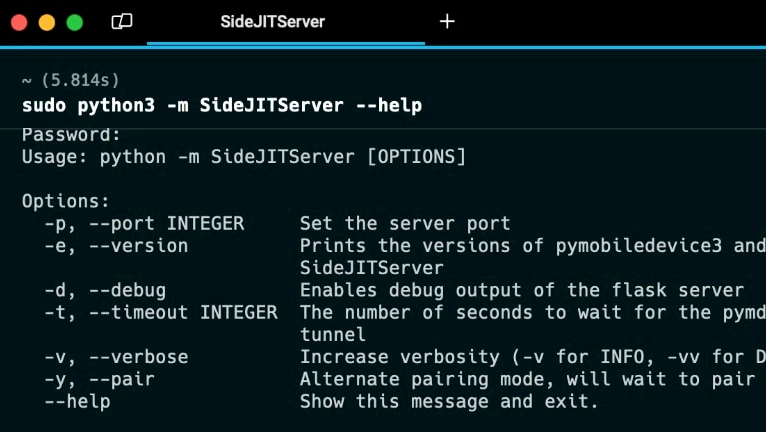
SideJITServer est le moyen le plus simple d' activer JIT sur iOS 18 pour les émulateurs et les applications gourmandes en performances. Cet outil puissant fonctionne sans fil via votre réseau local et vous permet d'activer la compilation Just-In-Time depuis n'importe quel ordinateur Windows, Mac ou Linux. Développé par nythepegasus de l'équipe SideStore, SideJITServer contourne les restrictions d'Apple pour optimiser la vitesse des applications sans jailbreaker votre iPhone.
SideJITServer est un script Python conçu pour être exécuté dans un environnement Python sur votre ordinateur. Depuis sa dernière version, il requiert les versions de composants suivantes : `pymobiledevice3>=4.2.3,<4.3.0`, `Flask==3.0.2` et `zeroconf==0.132.2`. L'utilisation de versions différentes de ces composants peut entraîner des erreurs lors de l'exécution de SideJITServer. Il est donc essentiel de respecter ces versions pour garantir un fonctionnement optimal.
Qu'est-ce que SideJITServer et pourquoi l'utiliser pour iOS 17 ?
SideJITServer, développé par nythepegasus de SideStore, est un outil permettant la compilation juste-à-temps (JIT) sur iOS 17.0 à iOS 18.3 pour tous les appareils compatibles. Son fonctionnement est similaire à celui de Jitterbug, qui permet à un appareil iOS de lancer des applications avec un débogueur sur un autre appareil iOS avec JIT activé.
Cet outil s'exécute en ligne de commande (Terminal) et est compatible avec Linux et Windows. Écrit en Python, il peut être exécuté sur n'importe quelle distribution Linux. Il s'appuie sur la bibliothèque pymobiledevice3 ; son installation est donc nécessaire.
SideJITServer n'est pas seulement utile pour les émulateurs comme DolphiniOS et Delta ; il fonctionne également avec des applications de virtualisation comme UTM pour iOS. Vous pouvez ainsi exécuter des environnements Linux ou Android complets sur votre iPhone, à la manière de VirtualBox.
Que signifie JIT pour les iPhones ?
La compilation JIT (Just-In-Time) est une technologie qui accélère l'exécution des applications en traduisant le code en langage machine pendant leur exécution. Au lieu de tout compiler à l'avance, la compilation JIT ne compile que les parties nécessaires du code au fur et à mesure de leur utilisation. Cela permet aux applications, notamment les applications de virtualisation ou les émulateurs, et aux jeux hautes performances de fonctionner plus rapidement et plus facilement sur votre iPhone.
Cependant, Apple restreint le JIT pour la plupart des applications tierces pour des raisons de sécurité. Par défaut, iOS n'autorise le JIT que dans Safari pour de meilleures performances web. Pour d'autres applications, comme les émulateurs, vous avez besoin de méthodes spécifiques pour activer le JIT, comme l'utilisation de SideJITServer ou le chargement latéral avec un certificat de développeur.
Partie 1. Installation de SideJITServer
Étape 1. Créez un environnement virtuel nommé « venv » à l’aide de Python pour utiliser un environnement isolé pour le projet Python.
python3 -m venv venvÉtape 2. Installez SideJITServer en suivant la commande d’installation pip3 pour le package.
pip3 install SideJITServerÉtape 3. Installez pymobiledevice3, l'implémentation Python3 de divers outils pour iDevices. Il est recommandé d'utiliser la dernière version de pymobiledevice3 (<4.3.0).
python3 -m pip install -U pymobiledevice3Étape 4. Exécutez la commande de lancement pour vérifier si SideJITServer est installé sur votre ordinateur. Ouvrez également l'adresse http://127.0.0.1:8080 dans votre navigateur pour vérifier si l'appareil est couplé.
SideJITServer --help 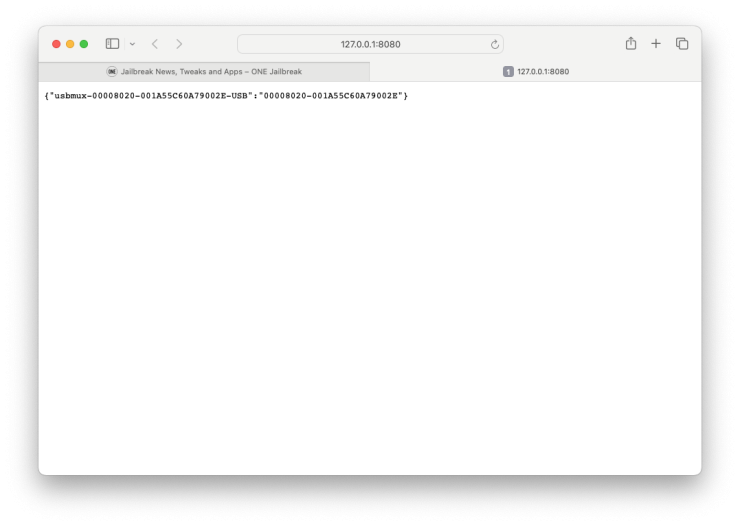
Partie 2. Conditions préalables à l'activation de JIT avec SideJITServer
Étape 1. Connectez votre appareil iOS 17 à votre ordinateur et exécutez la commande suivante pour l'appairer. Ensuite, prenez votre iPhone et poursuivez les étapes suivantes.
SideJITServer --pair 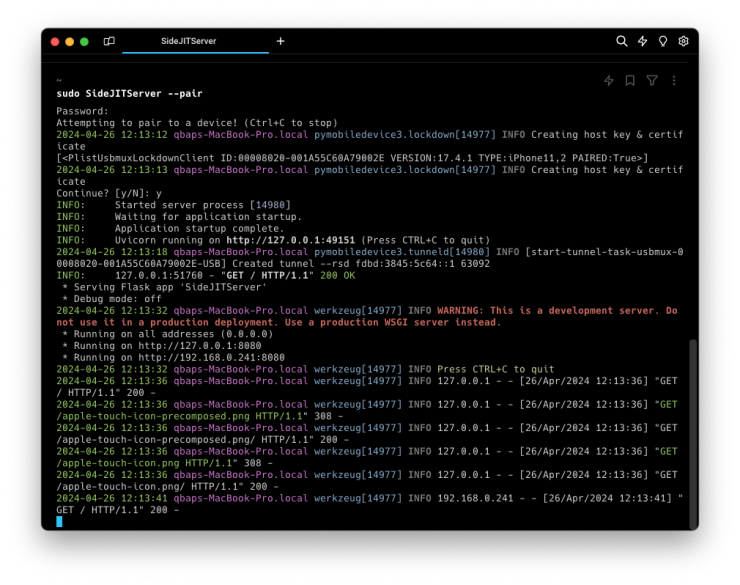
Étape 2. Sur l'écran d'accueil de votre iPhone, une fenêtre contextuelle « Faire confiance à cet ordinateur ? » apparaîtra. Appuyez sur « Faire confiance » et saisissez votre code PIN pour autoriser la connexion entre le PC et l'iDevice.
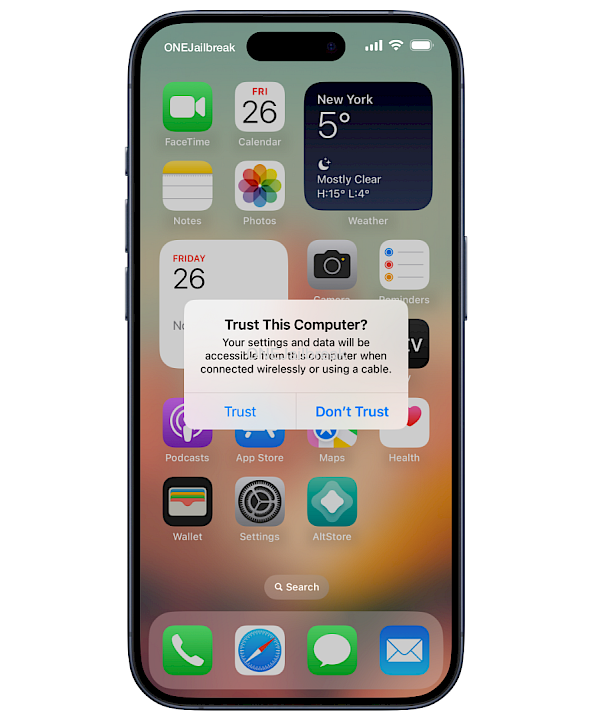
Étape 3. Exécutez SideJITServer pour démarrer le serveur sur votre ordinateur. Une commande sudo peut être requise. Dans ce cas, saisissez votre mot de passe lorsque vous y êtes invité.
SideJITServer 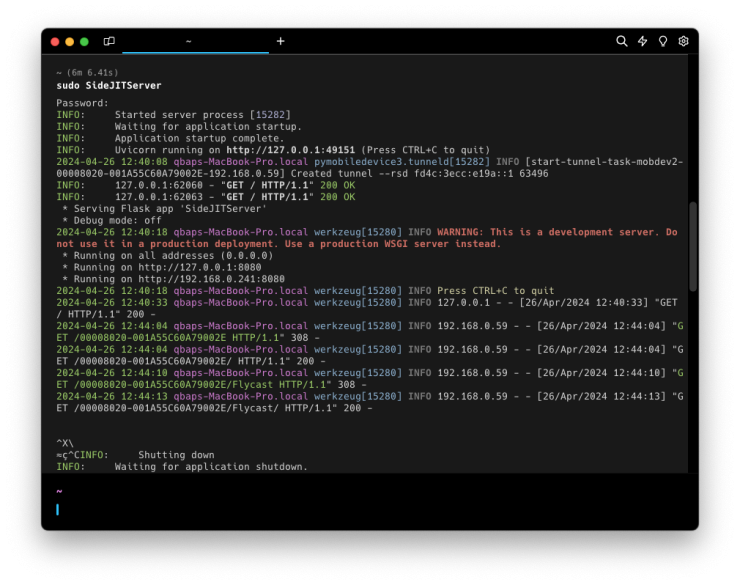
Étape 4. Ajoutez ce raccourci requis pour détecter et exécuter des applications en mode JIT.
Étape 5. Appuyez sur « Configurer le raccourci » sur l'écran de votre appareil.
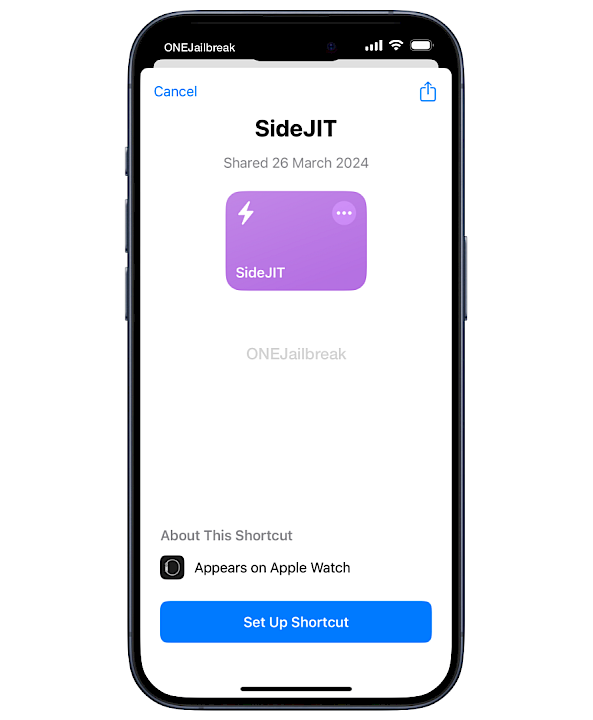
Étape 6. Indiquez l'UDID de votre appareil. Vous pouvez facilement le trouver en saisissant l'adresse IP suivante : http://127.0.0.1:8080 dans votre navigateur. Exemple : UDID « 00022010-001A5BC60CS9012X ».
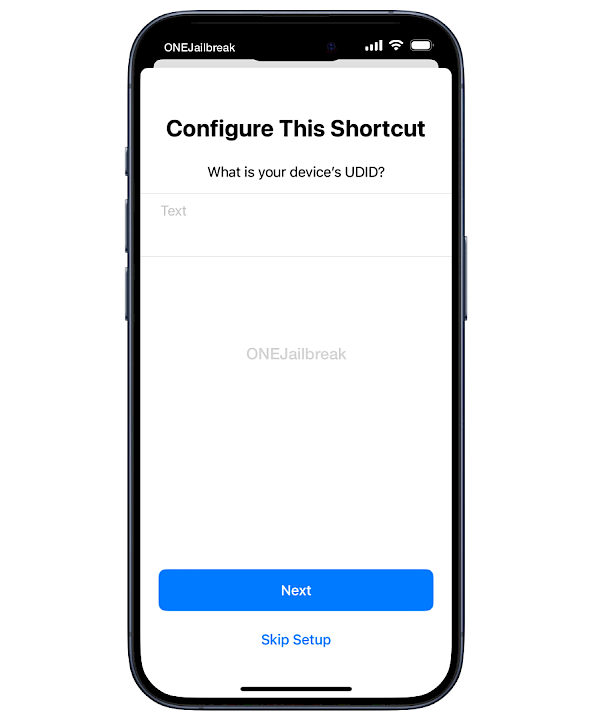
Étape 7. Saisissez ensuite l'adresse de votre serveur. Elle s'affichera dans l'application terminal exécutant SideJITServer. Il est important de fournir l'adresse URL complète, y compris le http et le port.
http://192.168.0.241:8080 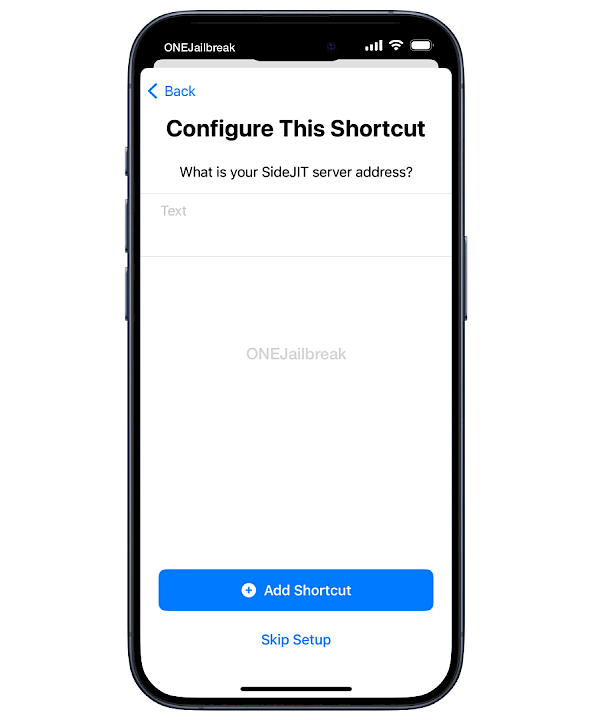
Partie 3. Guide étape par étape pour activer JIT sur iOS 17/18
Étape 1. Assurez-vous que SideJITServer est exécuté sur votre ordinateur. S'il est correctement installé, l'UDID de l'appareil associé s'affichera dans votre navigateur. Ouvrez l'application Raccourcis depuis l'écran d'accueil d'iOS 17 et appuyez sur le raccourci SideJIT précédemment ajouté.
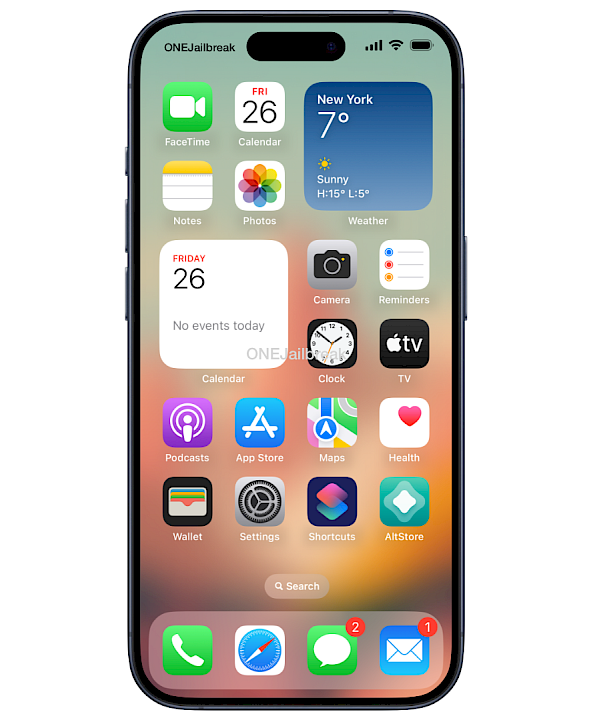
Étape 2. Autorisez SideJIT à se connecter à « 192.168.0.241 ».
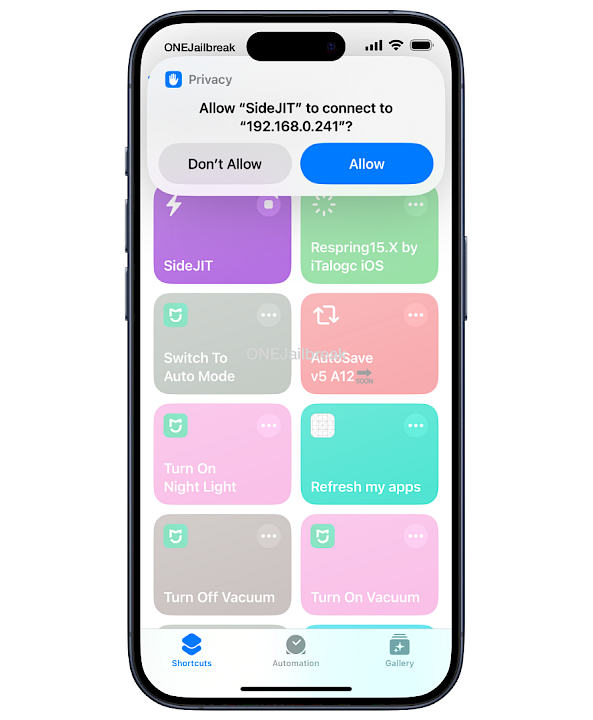
Étape 3. SideJIT affichera la liste de toutes les applications installées sur iOS 18 prenant en charge le JIT. Sélectionnez celle que vous souhaitez ouvrir en mode JIT.
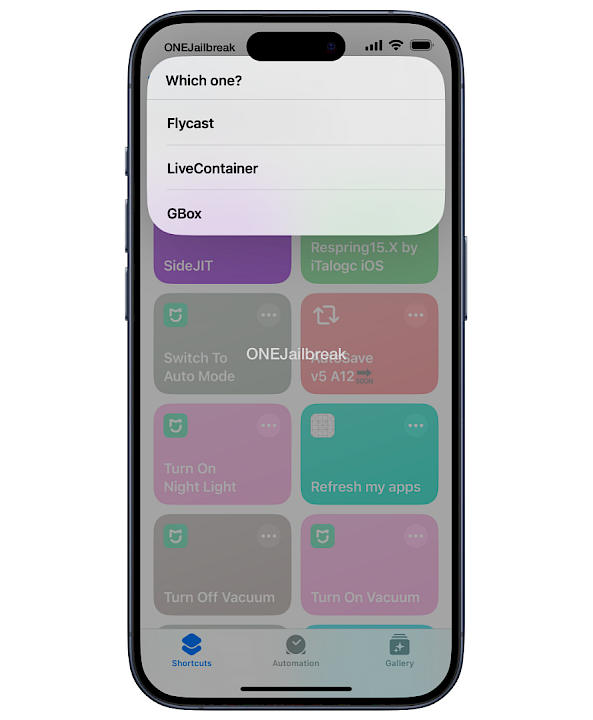
Étape 4. L’application doit s’ouvrir en mode JIT activé sur iOS 18.

FAQ
Oui ! SideJITServer est compatible avec iOS 17 et iOS 18.3. Pour activer JIT sur les versions iOS plus récentes, assurez-vous de télécharger le dernier raccourci SideJITServer depuis son dépôt GitHub officiel.
Si le raccourci SideJITServer échoue, vérifiez votre connexion Internet, vérifiez que les raccourcis non approuvés sont activés dans les Paramètres et réinstallez le raccourci depuis une source fiable.
SideJITServer est open source et sécurisé lorsqu'il est téléchargé depuis sa page GitHub officielle. Évitez les liens tiers pour éviter les risques de sécurité.
Comments
Amy 10 mois il y a
Hello I’ve been following this tutorial but keep running into a problem when I try to run the server with ‘sudo SideJITServer’. I get the ERROR 48, error while attempting to bind on address, address already in use
On the bottom it also says Pymobiledevice3.exceptions.DeveloperModeIsNotEnabledError ()I already have developer mode turned on for my Mac computer. Please help I don’t know how to fix it.
qbap 10 mois il y a
Use Activity Monitor to shut down the previous Python process to fix the address already in use or restart the Mac. Update the scripts. New versions of SideJITServer and pymobiledevice3 are released almost daily. Use pymobiledevice3 to enable/disable developer mode or query its state on your iPhone. Find what process is using the port 49151 and kill it. Repeat all steps from the article.





